2022. 8. 12. 15:01ㆍ[오픈소스_라이브러리]/[Sheet.js]
환경
Spring
ES6
목적
input type = "file" 에 엑셀파일 업로드 하여
해당 엑셀의 데이터 추출 후
api 전송을 위한 json 데이터 화
사용 라이브러리
Sheet.js
설치 및 적용은 다음 포스트 참고
https://yn971106.tistory.com/146
[Sheet.js]_Sheet.js 설치 및 적용
환경 javascript : ES6 환경 제약 IE 를 제외한 브라우저에서는 거의 사용 가능 목적 input 태그의 type= file 에 엑셀파일을 업로드 , 데이터 수집에 특화된 라이브러리 설치 설치 공식사이트 https://sheetj
yn971106.tistory.com
HTML

이런 input 박스에 엑셀파일을 다운로드 하기 위한 script 작성
script
1. 데이터를 저장할 전역변수 && FileReader 생성자 만들기

2. 해당 input 타입의 데이터가 변할 때 -> onchange 이벤트 부여

input type="file" 의 데이터를 받아서
해당 데이터를 binaryString 으로 변환시킵니다
그리고 reader 객체에 전달합니다.
3. reader.onload

reader 에 전달이 되면 laodExcel 함수를 실행시킵니다. 데이터는 binaryString 으로 전환된 값을 전달하게 됩니다.
4. loadExcel 소스코드
function loadExcel(excelInputData){
let _sheet = [];
const data = excelInputData.result; // binary 데이터
const workbook = XLSX.read(data,{
type: 'binary'
});
if(workbook.SheetNames != null && workbook.SheetNames.length > 0){
const SheetName = workbook.SheetNames[0]; // excel 의 시트 이름 index 넘버가 sheet의 순서
const rows = XLSX.utils.sheet_to_json(workbook.Sheets[SheetName],{
header :[
'column1',
'column2',
'column3',
]
});
if(rows[0].column1 !== '컬럼 1 이름' || rows[0].column2 !== '컬럼 2 이름'){
alert('지정된 양식만 등록할 수 있습니다.');
}
_sheet = rows.filter((r,idx) => idx >= 1).map(r => {return { // row의 0번 인덱스는 header 부분 header 가 증가함에 따라 숫자를 늘리면 된다.
'NO' : ((r.column1??'')+'').trim(), // 공백 제거
'NAME' : ((r.column2??'')+'').trim(), // 공백 제거
'PHONE' : ((r.column3??'')+'').trim() // 공백 제거
};
});
if(_sheet.length > 0){
// 예외처리 가능 부분
let chkMsg = '';
for(let i = 0 ; i < _sheet.length ; i++){
const e = _sheet[i]; // 1row 에 진입
if(e.PHONE === '' || e.PHONE == null){
chkMsg = '전화번호는 필수항목 입니다.'
break;
}
}
if( chkMsg !== ''){
alert(chkMsg);
return false;
}
// 데이터 베이스 컬럼명에 맞게 전역변수에 저장 후 추후 저장 api을 태워서 보내면 된다.
excelData = _sheet.map((r,idx,arr)=> { return{
'INDEX' : (arr.length - idx) + '',
'NUMBER' : r.NO,
'CUSTOMER_ID' : r.NAME,
'CUSTOMER_PHNM':r.PHONE
};
})
}else{
alert('등록할 항목이 없습니다.');
}
}
}5. 엑셀 업로드 함수 설명
데이터 json 화
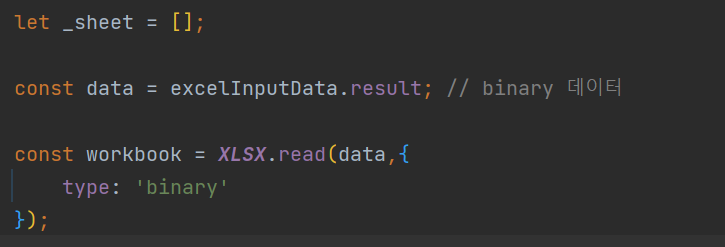
데이터를 임시로 저장할 배열을 선언하고
전달받은 binary 데이터를 XLSX <- sheet.js
를 이용하여 변환합니다.
sheetjs 가 받을수 있는 데이터 타입은 다음과 같습니다.
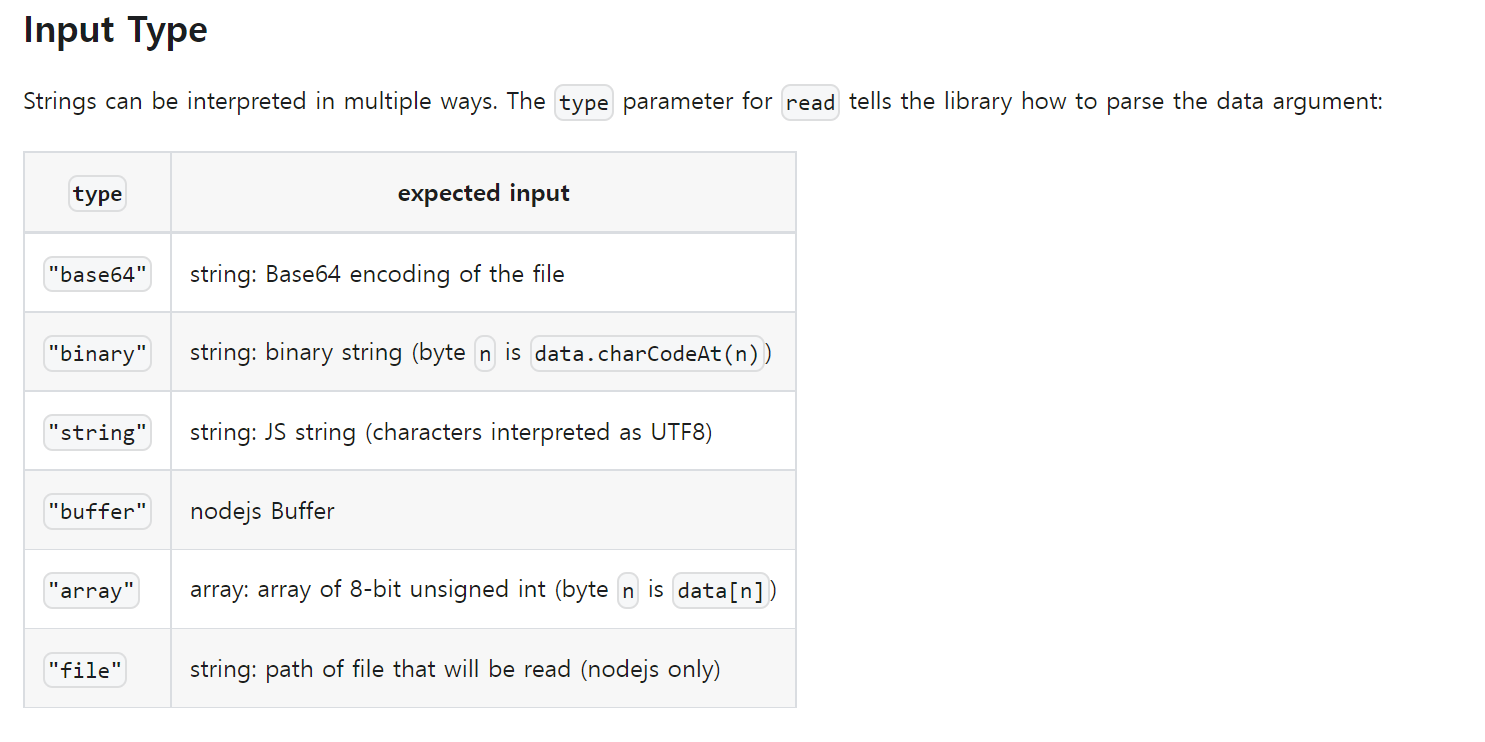
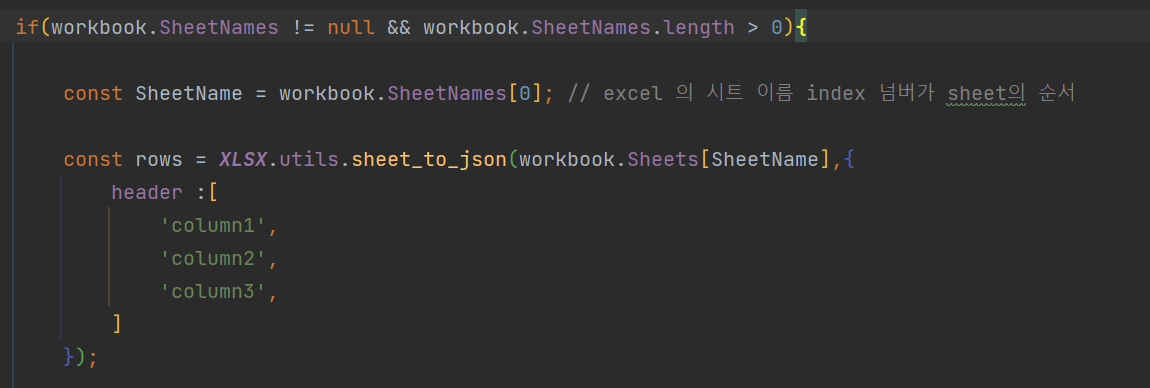
workbook.SheetNames[idx]
엑셀 시트 idx 번호를 넣어주면 원하는 sheet를 접근할 수 있습니다.
idx 0번의 sheet에 rows를 가져올 것이기 때문에
idx 0 으로 지정한 뒤
XLSX.utils.sheet_to_json 메소드를 활용하여 해당 시트의 배열 데이터를 가져옵니다.
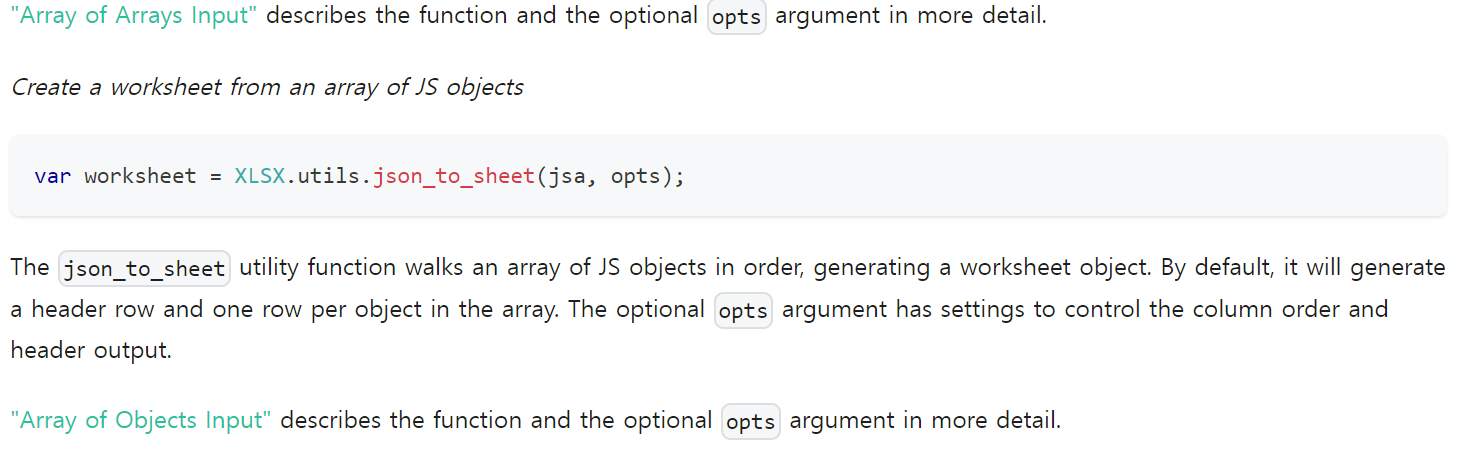
여기서 opts 의 값을 이용해서 가져올 데이터의 key 값을 지정할 수 있습니다.
지정된 엑셀파일 검증
지정된 엑셀파일 양식만 등록하게 하기위해서는 검증이 필요합니다.
대부분의 엑셀파일은 첫 줄이 header 일 것입니다. ( 예시도 0번째 줄이 header )
header의 값을 비교해서 원하는 형식의 컬럼명이 아닐 경우 예외처리를 할 수 있습니다.

데이터 row 검증을 위한 배열 생성
엑셀 파일 내부의 row가 비어서는 안될 경우가 있습니다. 이를 검증하기 위해서는
row 내부의 colunm 각각에 접근해야 합니다. 이를 위해 filtter 를 이용하여 새로운 배열을 만듭니다.
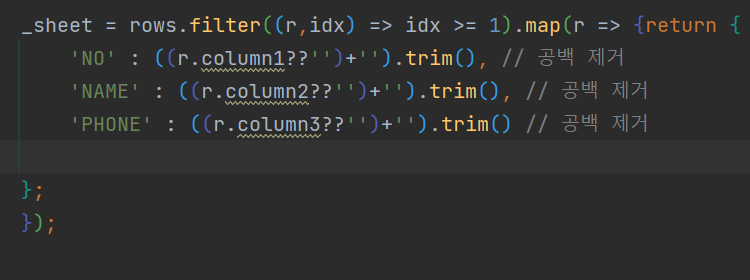
함수내부의 지역변수에 저장을 할 것이고,
rows -> json 형식의 arrayList
이를 idx 번호가 1 이상인 것만 집어서 map 함수를 태웁니다.
1 이상인 이유는 인덱스 0번은 header 이기 때문에 데이터만 검증하기 위해서 1 이상이 됩니다.
만약 헤더가 2줄일 경우 이를 옮겨주면 됩니다.
또한 여기서 원하는 이름의 Key 값으로 변경 할 수 있습니다.
row의 수 만큼 순회하면서 배열을 만들기 때문에
r -> column 로 접근하며,
데이터 에 공백을 제거하기 위해 ?? 을 이용하여 null -> ' ' 으로 바꿔줍니다.
데이터 row 검증
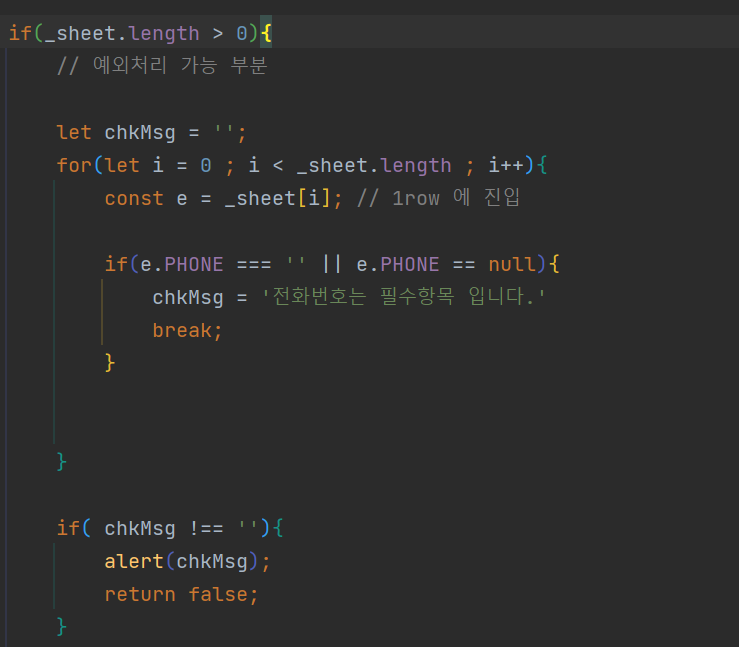
반환받은 arrayList 를 이용합니다.
우선 chkMsg 를 선언하고
해당 arrayList 의 길이만큼 순회합니다.
e 는 해당 row의 json에 접근을 하였고
e.컬럼명 으로 데이터에 접근이 가능합니다.
따라서 e.PHONE 으로 해당 컬럼이 비었는지 안비었는지 확인후
비었을 경우 chkMsg 에 각각 예외에 맞는 출력값을 넣어주면 됩니다.
for 순회가 끝난 이후 chkMsg 가 공백이 아니라면 해당 함수를 빠져나가고 실패 문구를 띄워주도록 합니다.
마지막 데이터 정재
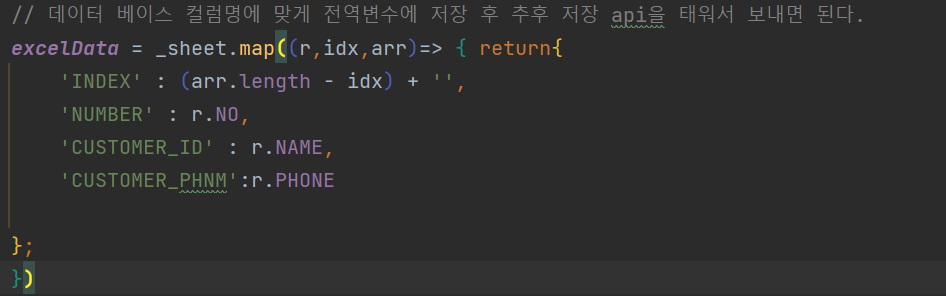
마지막으로 API 를 태우기 위해 map 을 활용하여 전역변수에 배열을 저장합니다.
컬럼명과 json 의 KEY 값을 일치 시키거나,
index의 번호를 같이 보내고 싶을때, 데이터를 추가로 넣어주고 싶은경우 데이터를 넣어주고
전역변수에 저장후 추후 api를 태워주면 완성입니다.
감사합니다.
'[오픈소스_라이브러리] > [Sheet.js]' 카테고리의 다른 글
| [Sheet.js]_Sheet.js 설치 및 적용 (0) | 2022.08.12 |
|---|